你做的环/同比图表太丑了,最新型的涨跌率分析图来了!
摘要
•帮你速读文章内容
本文介绍了如何制作同比、环比增长率分析图,包括添加辅助列、插入柱形图、添加数据标签和图标等步骤。同时提到了数据点也可以添加图片,并推荐了8个高颜值、超实用的数据分析图表。
摘要由作者通过智能技术生成 有用
有用
 有用
有用
同比/环比分析,一般都是直播插入柱形图:

有时也会做添加一些图标,如添加了三角表示升降变化

上面这个图估计很多同学已经很满意了,但直到昨天在网上看到这样一个图,才发现它才是心目中最直观的同比、环比增长率分析图。

想学就跟着一起做吧。
第1步 添加辅助列

第二步 插入柱形图
选取插入柱形图,然后把涨、跌系列改为次坐标和折线图
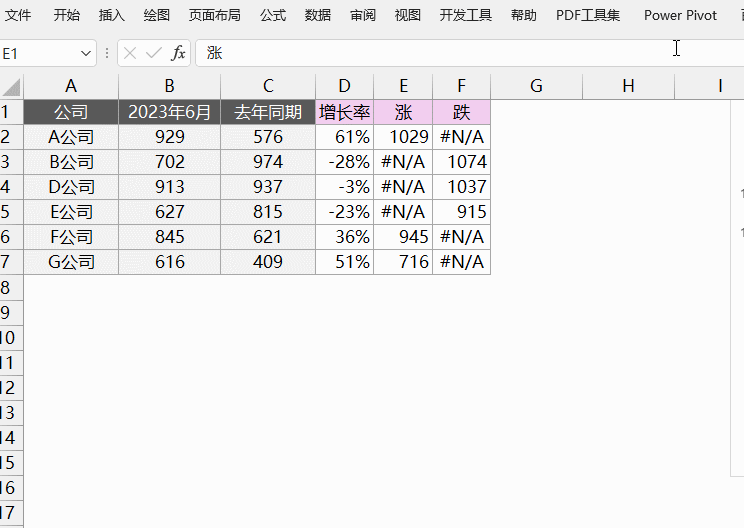
第3步 添加数据标签
涨和跌分别添加数据标签并显示为D列的百分比值,然后隐藏折线图
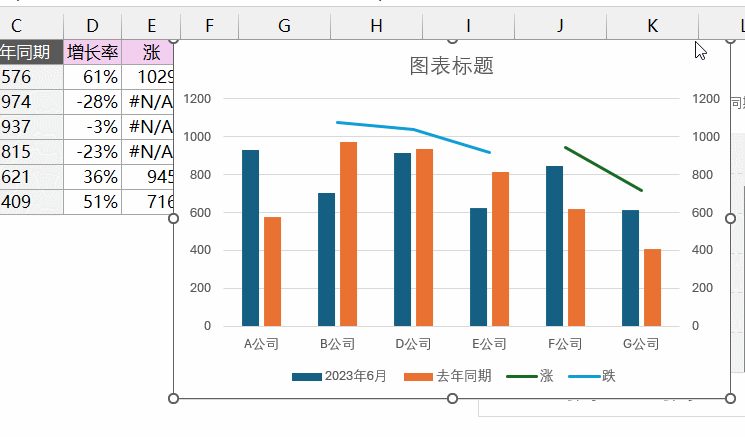
第4步 添加图标
分别选取涨、跌系列,然后通过数据点格式 - 标记 - 内置 - 图片 -选取已保存在电脑上的图标。
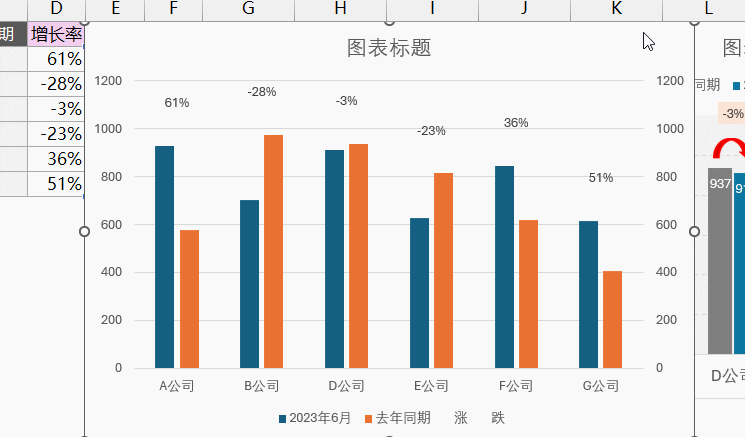
最后稍美化一下,完工!再看一下效果:

很多人以为图表上添加图片只能通过剪切板填充,其实数据点也可以添加图片的。
8个高颜值、超实用的数据分析图表,今天让你一次学会
单元格条件格式用得好,表格数据美观又明了
最近,WPS表格站起来了!开发出这么多新函数,简直太好用了
举报/反馈
0
0
收藏
分享
